Estados de capas
Los estados de las capas, o simplemente estados, le permiten establecer al momento la visibilidad y los efectos de las capas.

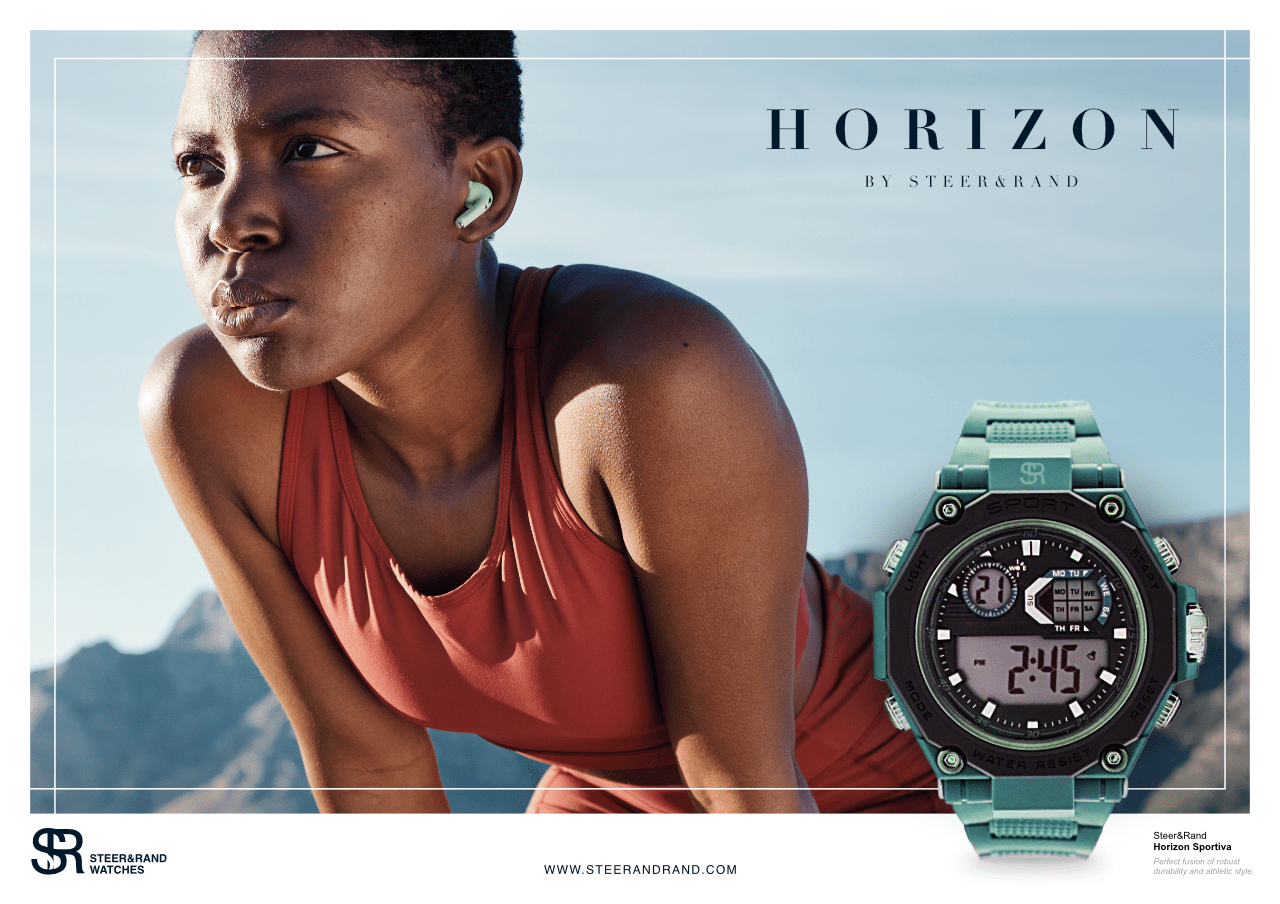
Los estados de las capas, o simplemente estados, le permiten establecer al momento la visibilidad y los efectos de las capas.

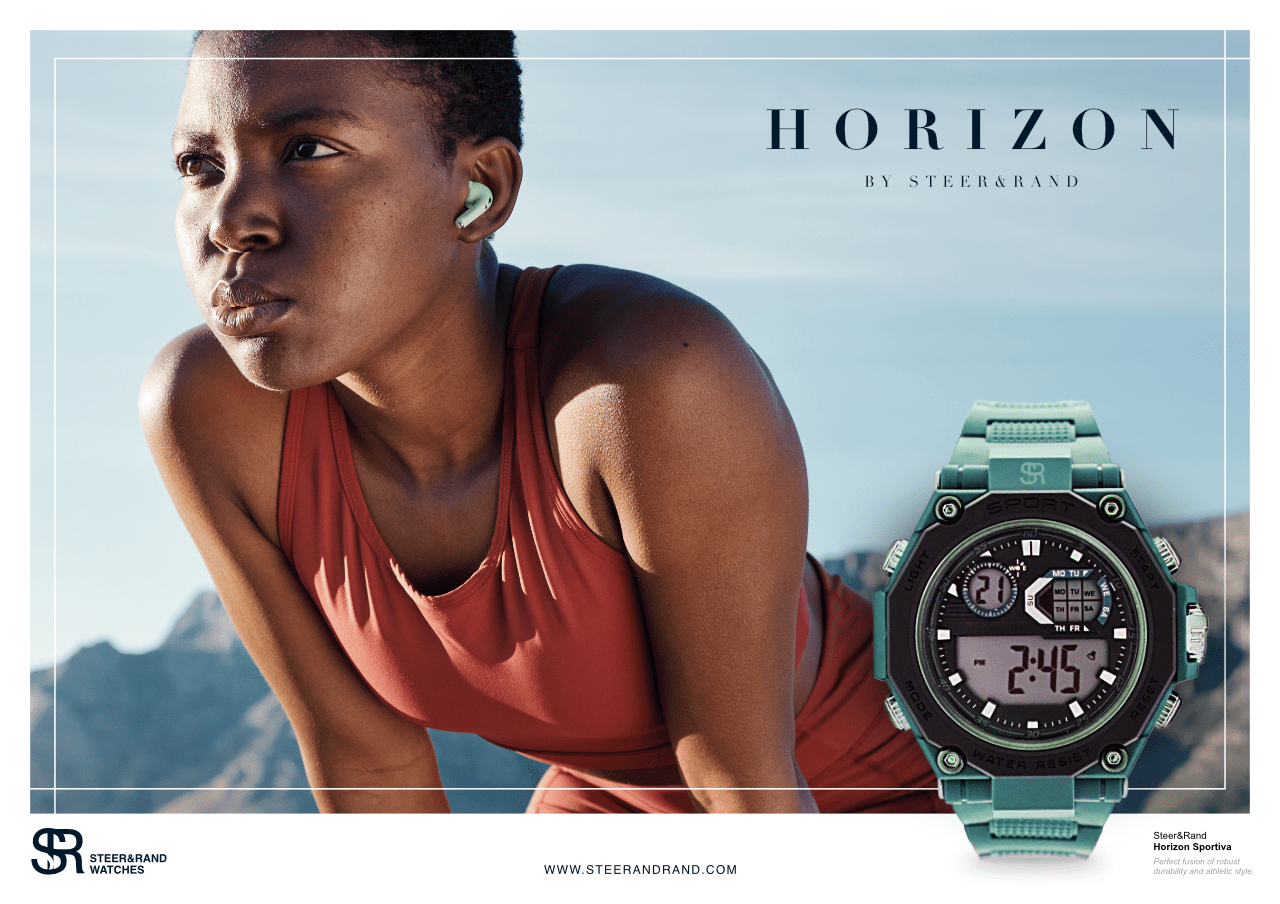
Existen dos tipos de estado:
Los estados de cada tipo pueden recibir un nombre.
Con varios estados o consultas añadidos al panel Estados, puede comparar rápidamente diferentes opciones de diseño para su documento, como máscaras alternativas, ajustes, filtros en tiempo real e incluso contenido de capa completamente diferente.
Las entradas del panel Estados para cada tipo de estado proporcionan información diferente sobre cómo afectarán a las capas de su documento.
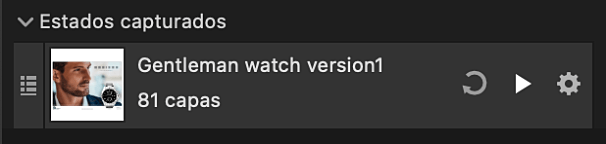
Cada entrada de estado muestra lo siguiente:
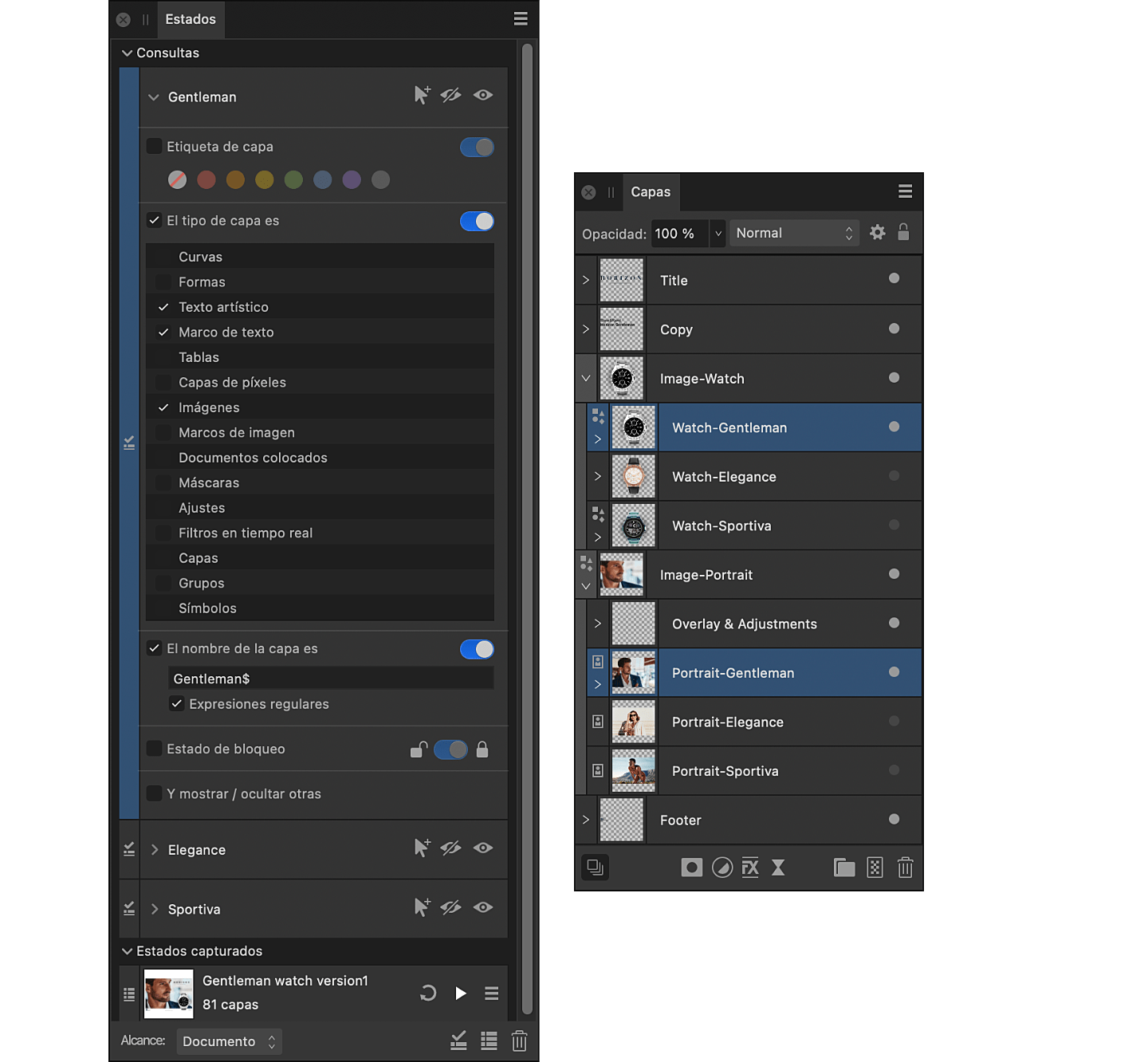
Cada entrada de consulta muestra el nombre de la consulta y especifica los criterios que deben cumplirse para establecer la visibilidad de la capa elegida. Puede especificar cualquier combinación de los atributos disponibles. Los atributos no seleccionados se ignoran.
La aplicación de estados y consultas se puede utilizar en varias situaciones profesionales. Además de una vista previa de lo que mostraría su composición, según el ejemplo anterior, podría incluir más:
Al añadir o actualizar un estado o aplicar un estado o una consulta, use el ajuste Alcance para determinar en qué medida se captura la información o afecta a la visibilidad actual de las capas de su documento, respectivamente.
El alcance puede ser todo el documento, la selección actual en el panel Capas, o un pliego individual, útil cuando se editan ciertos tipos de documentos, como .afpub
Esto le permite centrar el uso de los estados en una parte específica de su trabajo. Por ejemplo, las capas cuyo color de etiqueta es naranja, pero solo si están anidadas dentro de una capa seleccionada.
En panel Estados: